Как проверить скорость работы интернета
Опубликованно 05.09.2018 05:39
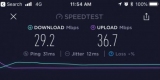
Многие пользователи сети заблуждаются вот в чем. Любой провайдер, рекламируя свои тарифы, использует формулировку «скорость работы интернета до ... мегабит в секунду», например, до 100. Люди думают, что пользуются 100-мегабитным интернетом. На самом же деле рабочая скорость в основном ниже заявленной. Рассмотрим в данной публикации, как ее узнать. Показатели для измерения
В результате проверки скорости работы интернета пользователь получает данные. Вот основные из них: Входящая скорость. Это главный показатель, а также то, что называют скоростью работы интернета. Указывает, насколько быстро загружаются данные из сети. При высокой входящей скорости страницы сайтов открываются мгновенно, скачивание фильмов не занимает много времени. Онлайн-игры и прямые трансляции вебинаров не тормозят. Исходящая скорость. Провайдеры редко указывают этот параметр. Показывает, как быстро файлы пользователя загружаются в интернет. При высокой исходящей скорости можно быстро сделать бэкап данных в облачное хранилище. Заливка видеороликов на Youtube не отнимет много времени. Этот показатель важен, когда для общения в "Скайпе" используется HD или Full-HD-камера. При низкой исходящей скорости собеседник будет получать прерывистое изображение и звук. Пинг. Это общее время, за которое данные пользователя доходят до сервера и от него приходит ответ. Показатель важен для ресурсоемких онлайн-игр.
Подготовка к тестированию
Следует помнить: ни один сервис не скажет, какая скорость работы Интернета, совершенно точно — только приблизительно. Поэтому имеет смысл тестировать разными программами, а потом вычислять среднее значение.
Чтобы получить максимально точные результаты, нужно: Отключить интернет на всех устройствах, оставить только на том, которое будет проверяться. Если это компьютер, то лучше выключить роутер и подключиться через кабель. Закрыть лишние вкладки, отключить программы, работающие с интернетом, оставить только браузер, антивирус. Отключить все расширения, например, блокировщик рекламы и пр. «Спидтест»
Очень популярный сервис для онлайн-проверки скорости. Зайдя на сайт speedtest.net, надо нажать на кнопку Go. Проверка выдаст результаты входящей и исходящей скоростей, пинга. До начала тестирования можно выбрать сервер. Случается, что в результате сервис выдает неверные данные, завышенную скорость работы интернета, которая даже больше заявленной. Так бывает, если вы выбрали близко расположенный сервер или тот, с которым у вас общий провайдер. В данной ситуации лучше взять сервер из другого региона.
Если у вас «Виндовс 10», то в магазине можно скачать приложение и проверять скорость автономно. Преимущество программки в том, что она сохраняет историю, результаты тестов. «Интернетометр»
Это собственный сервис «Яндекса». На странице «Яндекс. Интернетометр» следует нажать «Измерить», чтобы началась проверка. Программа покажет входящую и исходящую скорости. С самыми популярными браузерами проблем нет, а вот при проверке в Microsoft Edge сервис не показывает скорость исходящего соединения. 2ip.ru
Это сайт с большим количеством сервисов. На главной странице следует отыскать вкладку «Тесты», затем — «Скорость интернет-соединения». Требуется указать единицы измерения. Удобнее всего выбрать мегабиты. Кнопка «Тестировать» запускает проверку. Торрент
Торрент-клиент позволяет узнать максимальную входящую скорость. Порядок действий: Найти на торренте файл для скачивания. Его должны раздавать не менее тысячи сидеров. А личеров пусть будет поменьше. Если в торрент-клиенте идут другие загрузки, временно отключить их и поставить выбранный файл на закачку. Подождать, пока через несколько минут скорость достигнет предела. Это число и будет максимальной входящей скоростью.
Отличительная особенность: здесь скорость показывается в МБ/сек. Чтобы получить Мбит/сек, нужно количество мегабайт умножить на 8.
Тот факт, что реальная скорость работы интернета ниже, чем заявленная провайдером, как правило, не играет особой роли. Это не мешает работать и развлекаться в сети, потому что отличия небольшие. Когда наблюдается разница в несколько раз, надо проверять аппаратную часть своего ПК, его программное обеспечение или звонить провайдеру, если проблем с компьютером и роутером нет. Автор: Екатерина Доронина 5 Августа, 2018
Категория: Техника


